一、基础设置
1716
一、如何生成?
第一步:授权绑定微信公众号。授权步骤可以参见帮助文档:如何授权绑定微信公众号?如果已经授权,可直接查看下一步。
第二步:在左侧导航栏中找到【公众号设置】-【参数二维码】。
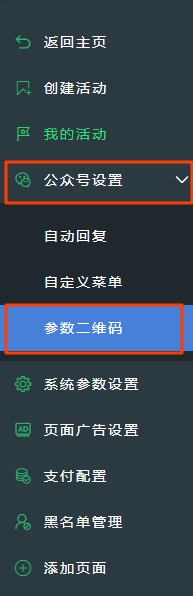
第三步:点击创建二维码。
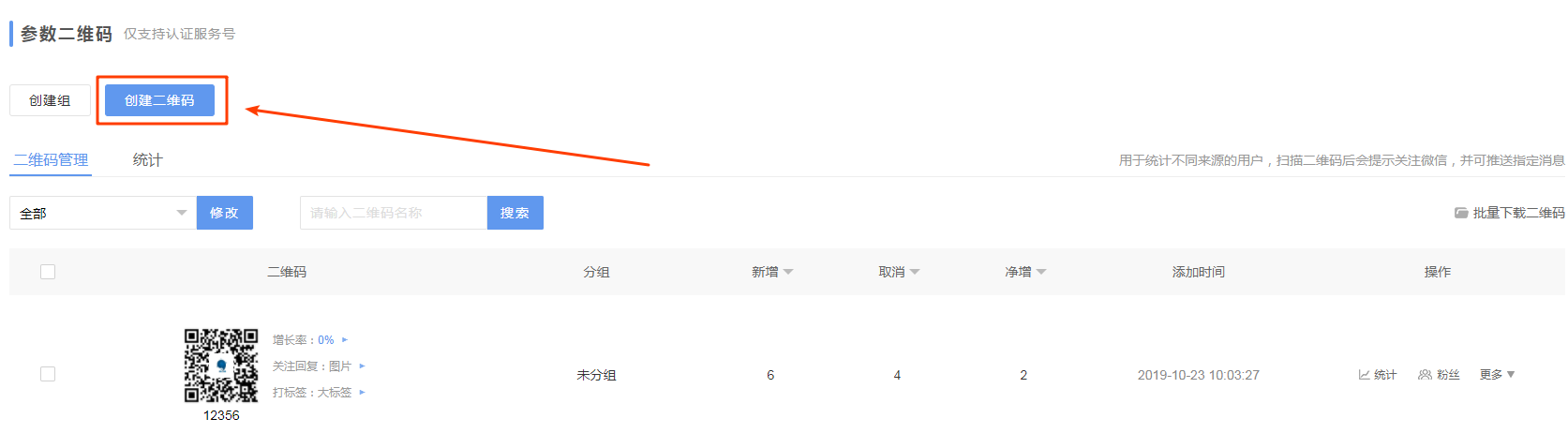
第四步:根据提示填写二维码名称、选择二维码分组、设置扫描二维码后触发的动作。
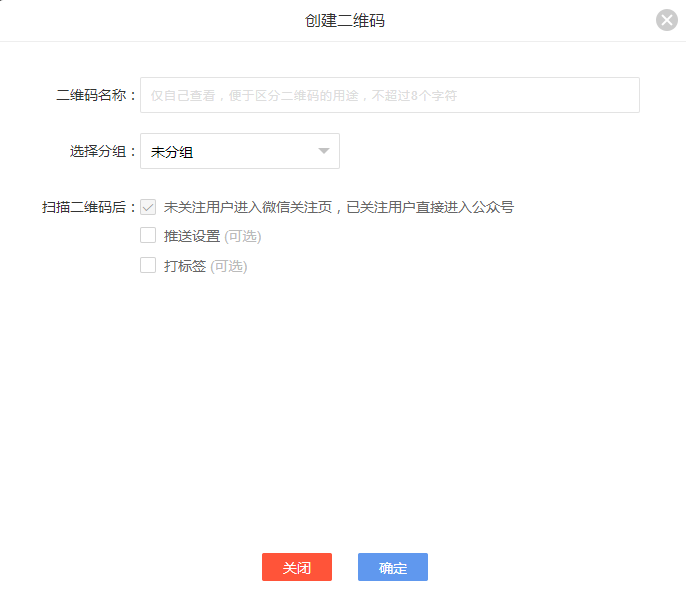
注意:二维码名称不可超过8个字符,仅自己可见,用于区分二维码的用途。
用户扫描二维码后,未关注用户进入微信关注页,已关注用户直接进入公众号。
我们可以勾选【推送设置】,并设置推送内容,推送内容可以是文字、图片、语音等。用户扫码后,公众号会自动推送已设置的内容。
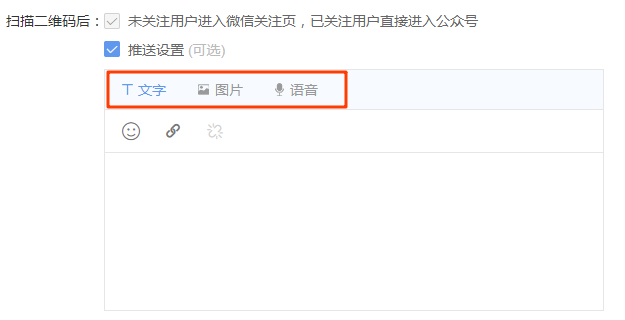
我们可以勾选【打标签】,为关注用户添加标签。可以选择已设置的标签,也可以新增标签。
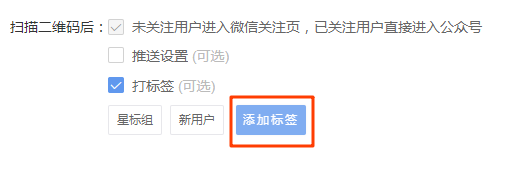
设置完毕,点击确定按钮即可生成参数二维码。

二、维码管理
点击二维码管理,勾选需要管理的二维码,可以对其进行下载、修改、移动分组、删除等操作。
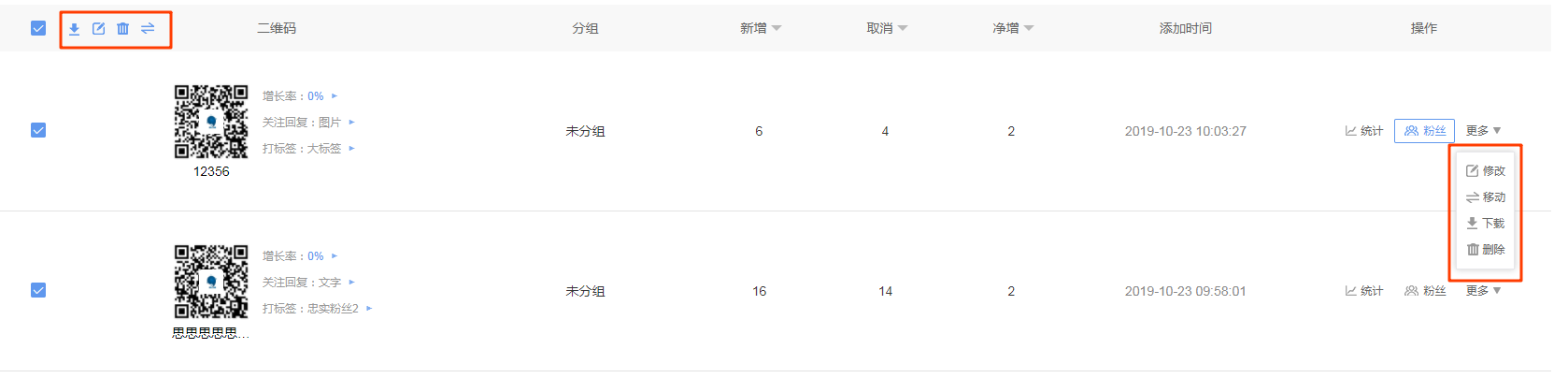
三、数据统计
点击统计,可以选择要查看数据的二维码(可以是单个二维码,也可以是某个分组下的全部二维码),也可以选择全部二维码。

我们可以看到数据总览、趋势分析以及单日数据明细。还可以手动选择日期。
总览:可以根据选择日期,查看扫码总数据。

扫描总次数:扫描二维码的粉丝总数。
带来粉丝总数:扫描二维码并进行关注的粉丝数量。
流失粉丝总数:扫描二维码进行关注但又取消了关注的粉丝数量。
净增粉丝总数:扫码关注后未取关的粉丝数量。净增粉丝总数=带来粉丝总数-流失粉丝总数
趋势:可以根据选择日期看到新增、取消、净增粉丝的趋势统计。
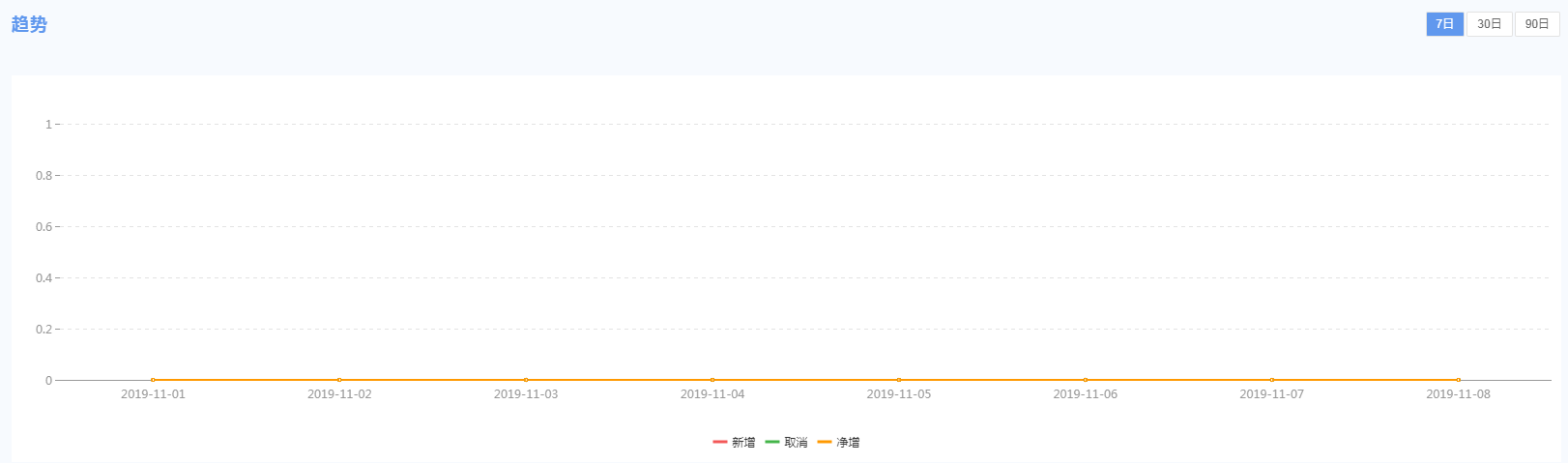
点击趋势图下方的新增、取消或者净增按钮,按钮呈现灰色,则不显示该按钮所代表的趋势分析图。
明细:可以根据选择日期,查看单日的数据明细。
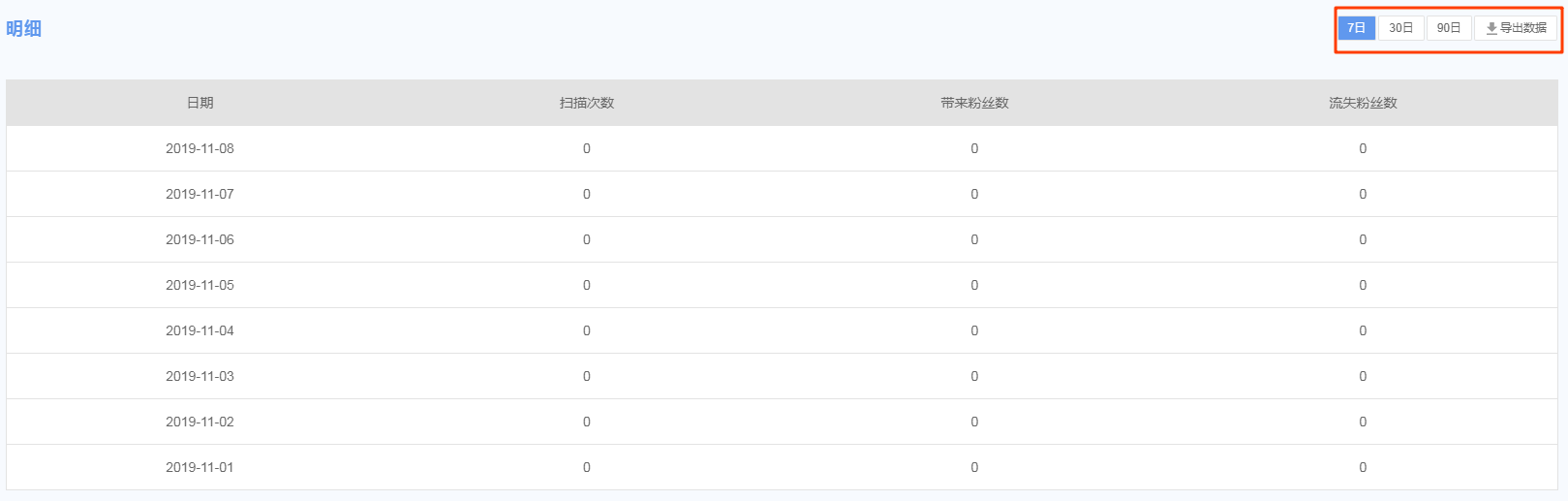
点击导出数据,可以将选中日期的数据明细以 excel 表格的形式导出到本地。
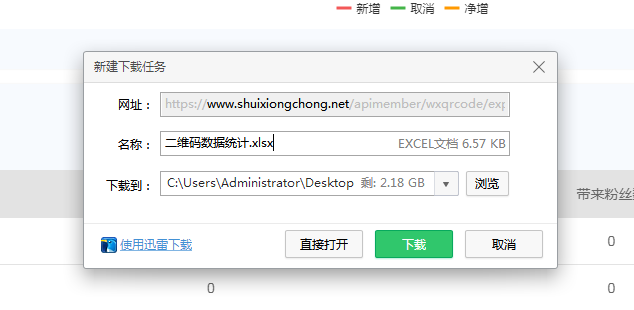
这篇文章解决了你的问题吗?
已解决
未解决
400-000-9062
9:00-22:00
1732273435
service@shuixiongchong.net
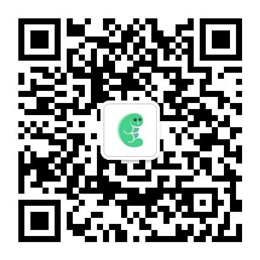
水熊虫公众号